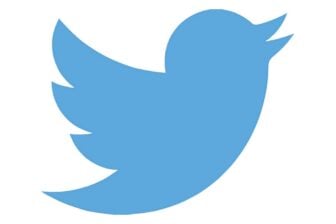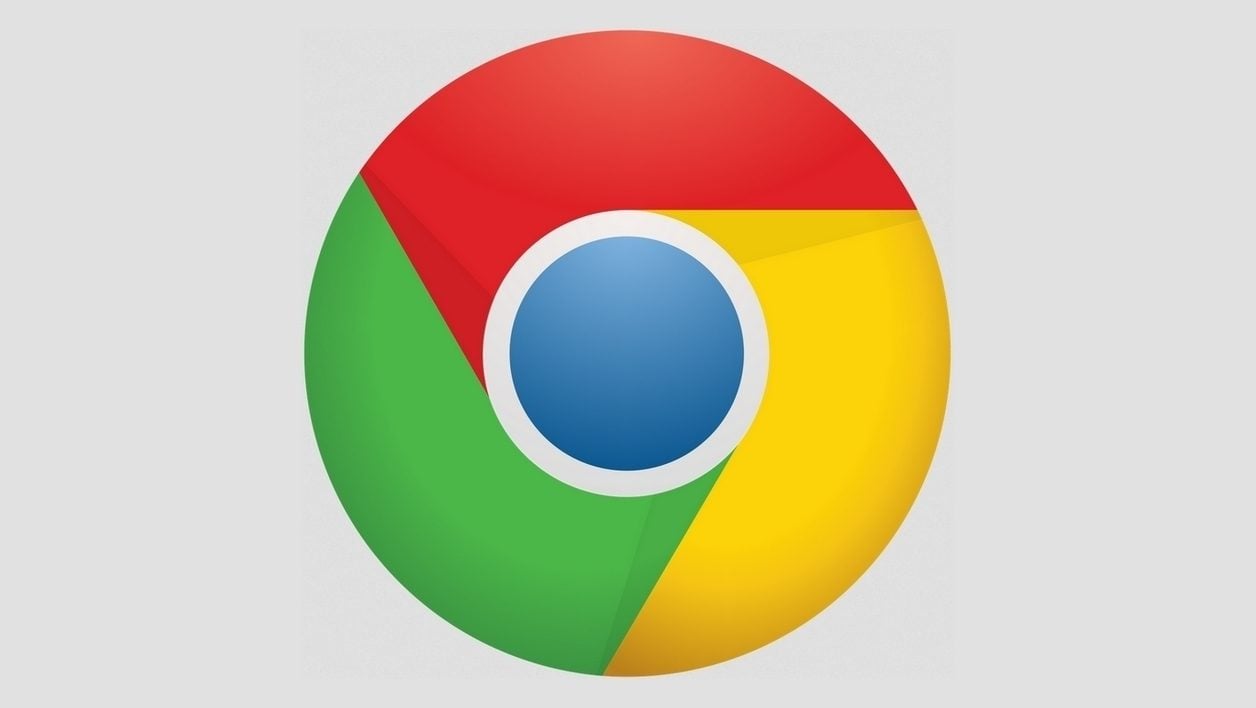Depuis la version 64, le navigateur Chrome de Google est doté d’une fonction d’exportation des mots de passe que vous avez enregistrés. Tous vos sésames sont sauvegardés dans un fichier CSV, un format compatible avec la plupart des gestionnaires de mots de passe, par exemple Lastpass ou 1Password. Voici comment procéder pour utiliser cette fonction :
1 – Activez la fonction dans les paramètres de Chrome
Lancez Chrome et tapez chrome://flags dans la zone d’adresses Web. Puis tapez Password export dans la zone de recherche. Cliquez sur la liste déroulante et sélectionnez Enabled.

Un bouton RELAUNCH NOW apparaît en bas de la fenêtre. Cliquez dessus pour relancer Chrome afin d’activer la fonction.
2 – Exportez les mots de passe
- Cliquez sur l’icône du menu (trois petits points horizontaux) situé en haut à droite, puis sur Paramètres dans la liste déroulante.

- Faites défiler l’affichage des paramètres vers le bas et cliquez sur Paramètres avancés. Encore plus bas, trouvez la section Mots de passe et formulaires et cliquez sur Gérer les mots de passe.

- A droite de la section Mots de passe enregistrés, cliquez sur l’icône des trois petits points horizontaux, puis sur le bouton Exporter. Cliquez ensuite sur le bouton EXPORTER LES MOTS DE PASSE dans la fenêtre qui vient d’apparaître.

Windows affichera peut-être un message de sécurité. Dans ce cas, entrez le mot de passe de votre session. Vos mots de passe seront alors enregistrés dans un fichier CSV, que vous pouvez ouvrir avec Excel pour visualiser son contenu. Ensuite, Chargez-le dans votre gestionnaire de mots de passe et supprimez-le immédiatement car les données qu’il contient sont en « clair » et donc accessibles par n’importe quelle personne sur votre ordinateur.
🔴 Pour ne manquer aucune actualité de 01net, suivez-nous sur Google Actualités et WhatsApp.